
Gli iPad e iPhone sono dispositivi molto popolari proprio per la loro portabilità e la quantità di attività che si possono fare con essi. Detto questo, sono anche un obiettivo privilegiato per i ladri e sono così ricercati che un intero gruppo di lavoro della polizia di New York è addetto alla ricerca di questi dispositivi rubati.
Mentre è importante tenere gli occhi aperti sul tuo dispositivo, un’altra precauzione è quella di impostare un Codice di accesso. L’inserimento di un codice di accesso su iPhone e iPad aiuta a prevenire l’accesso ai dati personali nel caso in cui il dispositivo venga perso o rubato. Vediamo come impostarne uno.
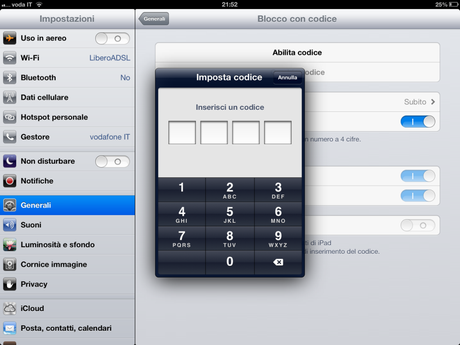
Come impostare un codice di accesso su iPad e iPhone.
L’attivazione di un Codice di accesso su iPhone e iPad prevede l’inserimento di un codice numerico a quattro cifre oppure di una parola più avanzata formata da lettere e numeri. Impostare un codice è molto semplice:
- Recatevi in Impostazioni -> Generali -> Blocco con codice
- Selezionate la voce Abilita codice e successivamente inserite un codice
Dopo aver impostato il codice di accesso potrete scegliere una serie di opzioni. Per inserire un Codice alfanumerico della lunghezza che desiderate procedete come segue:
- Selezionate il pulsante Codice semplice
- Inserite il codice di quattro cifre che avete impostato precedentemente
- Ora vi verrà chiesto di inserire un nuovo codice che può essere formato da numeri e lettere
Attivare il codice di protezione è un ottimo modo per mantenere i vostri dati personali su iPhone e iPad al sicuro, ma vi è un inconveniente che non è spesso menzionato: perdere o dimenticarsi il codice.
Se perdi il Codice di accesso di iPad e iPhone cosa fare?
Se non ricordi la password che hai impostato per il tuo iPad e iPhone non c’è modo per recuperarla. Anche se questo sembra estremamente devastante, non significa che il vostro dispositivo diventi un pezzo di metallo lucido del tutto inutile. Vediamo come fare per accedere al nostro dispositivo in caso abbiamo dimenticato il Codice di accesso.
NOTA: nel caso non avete eseguito nessun backup, eseguendo questa procedura verranno persi tutti i dati.
Per coloro che hanno Sincronizzato:
- Se in precedenza avete eseguito almeno un backup tramite iTunes, collegate il dispositivo iOS al PC o Mac sul quale è presente il backup ed avviate iTunes.
- Attendete il riconoscimento dell’iPhone o iPad e successivamente selezionate la relativa voce in alto a destra.
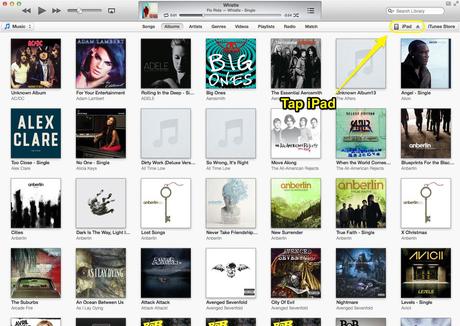
-
Nella schermata principale delle Impostazioni del dispositivo selezionate Esegui backup ora
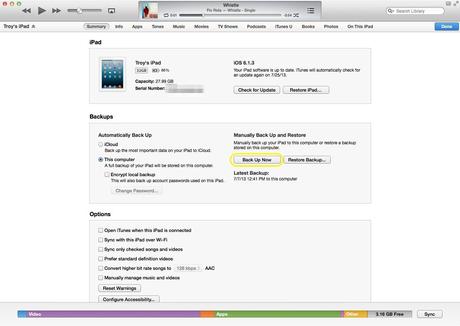
L’iPad inizierà un backup di tutte le foto, applicazioni e altri contenuti che si trovano sul dispositivo. Attendete il termine del backup prima di passare alla fase successiva.
- Mettete il dispositivo in DFU Mode (se non sapete come fare vi consiglio di vedere questo video)
- Al termine del backup, selezionate Ripristina iPad (o Ripristina iPhone).
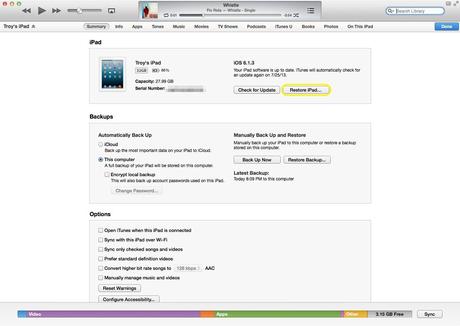
Inizierà il download dell’ultima versione di iOS disponibile, che verrà automaticamente installata eliminando tutti i dati presenti. Al termine dell’installazione potrete ripristinare il backup precedentemente effettuato ed impostare un nuovo codice di accesso.
Per coloro che non hanno Sincronizzato
Se siete sicuri che non avete mai sincronizzato il vostro iPad con un computer, seguire la procedura descritta di seguito per ripristinare l’accesso al dispositivo. Devo sottolineare ancora una volta che questa operazione si utilizza solo come ultima risorsa, in quanto si perderanno tutti i dati.
Se si ha accesso a un computer, per ripristinare l’iPhone o l’iPad seguire la stessa procedura di cui sopra. Dal momento che precedentemente sul dispositivo non è stato eseguito nessun backup, è necessario passare alla fase di Ripristino. Questo cancellerà tutti i dati. Una volta completato il Ripristino, è possibile creare un nuovo Codice di accesso per l’iPad.

![Jailbreak team Taig aggiorna tool eseguire sblocco anche 8.4! Vediamo insieme guida come eseguirlo! [Aggiornato Vers. 2.2.0]](https://m2.paperblog.com/i/289/2898336/jailbreak-ios-84-il-team-taig-aggiorna-il-too-L-6f7Kho-175x130.png)




